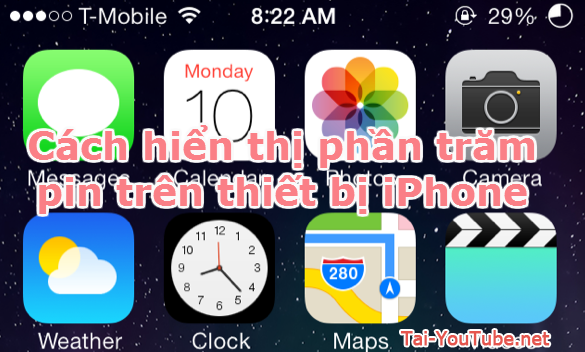Mỗi chiếc điện thoại chỉ có thể hoạt động trong một khoảng thời gian nhất định mà yếu tố chính quyết định là pin vì vậy kiểm tra dung lượng pin và đảm bảo sạc ngay khi cần là rất cần thiết để tránh những trường hợp cần thiết sử dụng iPhone nhưng lại không sử dụng được do máy bị sập nguồn do giải trí quá đà mà không quan tâm đến lượng pin.
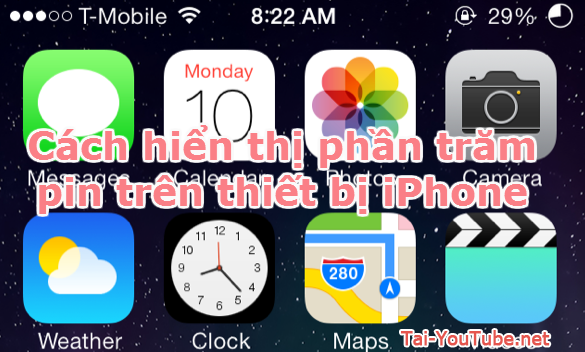
Chế độ Hiển thị phần trăm pin trên iPhone sẽ giúp bạn thực hiện hiệu quả hơn việc giám sát này. Như khi nào nên sạc khi nào nên tiết kiệm pin. Nhưng không phải người dùng nào cũng biết cách hiển thị phần trăm pin trên Iphone việc tưởng chừng đơn giản. Thực hiện theo các bước sau để thu lại lợi ích lớn bảo vệ di động của bạn.
Để mở hiển thị phần trăm pin của các dòng OS 6 trở xuống như Iphone 3gs – Iphone 4 – Iphone 4s
Trên thị trường hiện nay người dùng đa số là sử dụng dòng từ Iphone 4 trở lên, còn Iphone 3/3gs chỉ chiếm một số ít.
Setting ( cài đặt ) ->> Ganeral ( cài đặt chung ) ->> Usage (sử dụng ) ->> Bactery percentage ( phần trăm pin ) ->> On.
Đối với Iphone 5 -5s, iPhone 6 và 6 Plus đang sử dụng OS 7 và 8
Setting ->> General ->> Usage ->> Scroll down ->> Toggle Battery Percentage ->> On.
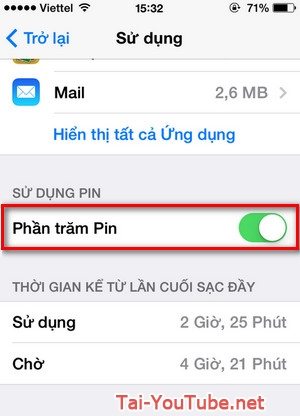
Ngay lập tức dung lượng pin cùng phần trăm pin còn lại sẽ được hiển thị trên màn hình điện thoại của bạn.
Trên màn hình điện thoại của bạn sẽ hiển thị phần trăm pin còn lại cùng với biểu tượng của pin – thường ở góc trên cùng bên phải của màn hình điện thoại sau khi bạn bật tính năng hiển thị phần trăm pin lên.
Bên cạnh đó bạn cũng có thể lựa chọn việc sử dụng thêm những ứng dụng quản lý pin để xem thời gian cũng như quản lý hiển thị phần trăm pin một cách hiệu quả nhất lấy từ kho ứng dụng Appstore